|
Possiamo cominciare
1. Apri l'immagine
"fond_gothique_4''- Con un doppio clic nella tavolozza
dei livelli, trasformala in livello Raster 1
2. Livelli>Nuovo
livello raster
- Attiva lo strumento Riempimento
(f) e riempi il livello con il nero
3.
Effetti>Plugin>Richard Rosenman -3D - Sphere Generator
-v1.5
- imposta le
misure
- clic su
Backlight
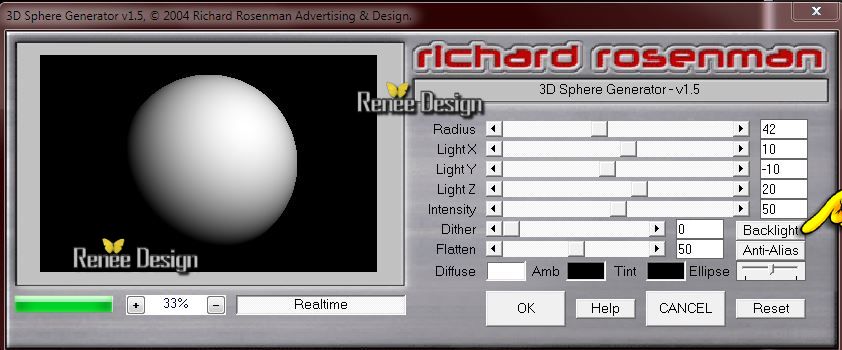
4. Effetti>Plugin>Transparency
- Eliminate Black
5. Livelli>Nuovo
livello raster
- Attiva lo
strumento Riempimento (f) e riempi il livello con il
nero
6.
Effetti>Plugin>Richard Rosenman - Grid Generator
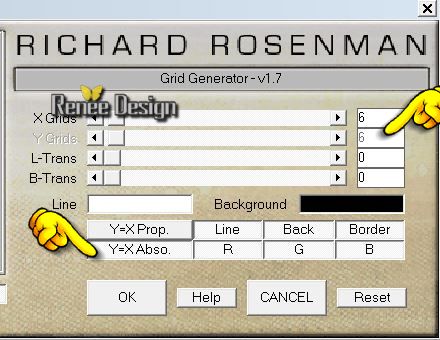
7. Effetti>Plugin>Transparency
- Eliminate Black
8. Effetti>Plugin>MuRa's
Meister - Perspective Tilling per default
9. Effetti>Effetti
di distorsione>Onda

10.
Selezioni>Carica/salva selezione>Carica selezione da
disco - Cerca e carica la selezione ''gothique_4''
CANCELLA


11. Apri il tube
''Alies 301-halloween-26082010''
- Modifica>Copia
- torna al tuo lavoro ed incolla come nuovo livello
12. Tavolozza
dei livelli - posizionati sul livello Raster 1
- Apri il tube
"chemin vers la lune_colorel"
- Modifica>Copia
- torna al tuo lavoro ed incolla come nuovo livello
13. Effetti>Effetti
bordo>Aumenta
- Diminuisci l'opacità
di questo livello a 61
- Tavolozza dei
livelli - posizionati in alto
14.
Livelli>Nuovo livello raster
15.
Selezioni>Carica/salva selezione>Carica selezione da
disco - Cerca e carica la selezione ''gothique_4_1''
- Attiva lo strumento
Riempimento  e riempi la selezione con il
bianco
e riempi la selezione con il
bianco
16.
Livelli>Nuovo livello raster
- Attiva lo
strumento Riempimento (f) e riempi la selezione con il
colore #841815

17. Effetti>Effetti
immagine>Scostamento H = -20 et
V = 0 trasparente
18. Tavolozza
dei livelli - posizionati sul livello Raster 3
- Apri il tube
''Silence Corry DeLaan_colorel.pspimage''
- Attiva lo
strumento
 - modo Punto a punto - e seleziona una parte dei
ciottoli in blu
- modo Punto a punto - e seleziona una parte dei
ciottoli in blu
- Modifica>Copia
- torna al tuo lavoro ed incolla come nuovo livello
- Attiva lo
strumento

Ecco come
utilizzare questo strumento:
1. Apri lo
strumento e seleziona una dimensione max 55
2. posizionati in un punto e con il
tasto destro del mouse 1 clic per selezionare la parte
da copiare, così:

3. portati
nel punto in cui desideri posizionare e clic con il
tasto sinistro per copiare in questo punto
- per ottenere più
o meno questo risultato:

19. Io ho
cambiato la modalità di miscelatura in Luminanza (cambia
a tuo gusto)
- Così si
presenta la tavolozza dei livelli:
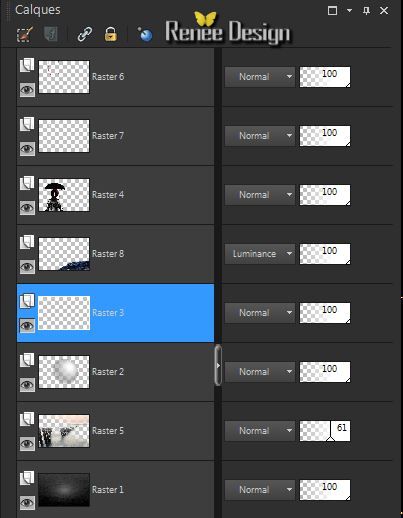
- Tavolozza dei
livelli - posizionati in alto
20.
Livelli>Nuovo livello raster
21.
Selezioni>Carica/salva selezione>Carica selezione da
disco - Cerca e carica la selezione ''gothique_4_3''
- Attiva lo strumento
Riempimento  e riempi la selezione con il
nero
e riempi la selezione con il
nero
- Effetti>Effetti
3D>Sfalsa ombra in nero 2/2/10/9
22.
Livelli>Nuovo livello raster
- Attiva lo
strumento Riempimento (f) e riempi la selezione con il
colore #841815

23. Apri il tube
''BLOODEYES MDZ MIST.pspimage''
- Immagine>Ridimensiona a
60%
- Modifica>Copia - torna al tuo
lavoro ed incolla come nuovo livello
24.
Livelli>Nuovo livello raster
25.
Selezioni>Carica/salva selezione>Carica selezione da
disco - Cerca e carica la selezione ''gothique_4_2''
- Attiva lo strumento
Riempimento  - opacità a 35 -
e riempi la selezione con il bianco
- opacità a 35 -
e riempi la selezione con il bianco

26. Effetti>Effetti
di trama>Veneziana

- Livelli>Disponi>Sposta
giù - sotto al livello Raster 4
- Tavolozza dei
livelli - posizionati in alto
27. Apri il tube
''araignée ''
- Modifica>Copia
- torna al tuo lavoro ed incolla come nuovo livello
- Duplica 2
volte e posiziona a tuo gusto
- Unisci i 3
livelli dei ragni in uno solo
28. Effetti>Effetti
3D>Sfalsa ombra in bianco
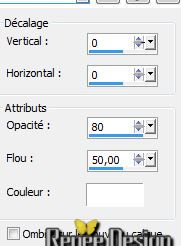
29. Tavolozza
dei livelli - posizionati sul livello Raster 8 (roccia)
30. Effetti>Plugin>Flaming
Pear - Flood
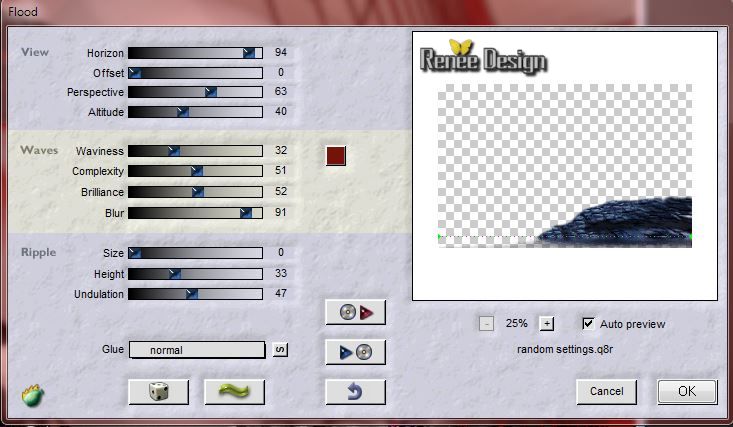
31. Livelli>Unisci>Unisci
visibile
32. Immagine>Dimensioni
delle tela
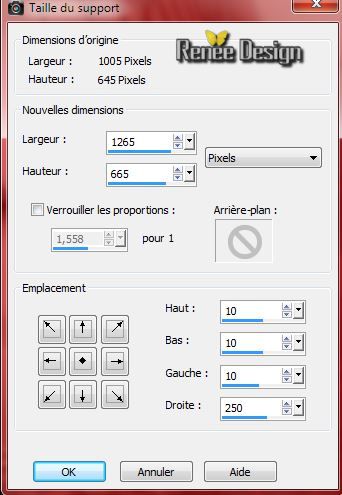
33.
Livelli>Nuovo livello raster
- Attiva lo strumento Riempimento
(f) - opacità a 100 - e riempi il livello con il
nero
- Livelli>Disponi>Sposta
giù
34. Effetti>Effetti
di trama>Intessitura - in bianco

35. Apri il tube
''DroGocWnQonTEFShU''
- Modifica>Copia
- torna al tuo lavoro ed incolla come nuovo livello
36.
Livelli>Nuovo livello raster
- Livelli>Disponi>Sposta
giù
37.
Selezioni>Carica/salva selezione>Carica selezione da
disco - Cerca e carica la selezione ''gothique_4_4''
- Attiva lo
strumento Riempimento (f) e riempi la selezione con il
nero
38.
Livelli>Nuovo livello raster
- Attiva lo strumento
Riempimento (f) e riempi la selezione con il colore
#841815
- Effetti>Effetti
3D>Sfalsa ombra - settaggi memorizzati

39. Immagine>Aggiungi
bordatura 22 pixels in bianco
40. Immagine>Aggiungi
bordatura 1 pixel in nero
41. Apri il tube
'' Staple 2-GI_Dr.Evil''
- Immagine>Ridimensiona
a 60%
- Modifica>Copia
- torna al tuo lavoro ed incolla come nuovo livello
- Immagine>Ruota
per gradi 90° a destra
- Posiziona
correttamente in alto a destra
42. Livelli>Duplica
- Immagine>Capovolgi
- Livelli>Unisci>Unisci
giù
43. Livelli>Duplica
- Immagine>Rifletti
44. Livelli>Unisci>Unisci
tutto
45. Immagine>Ridimensiona
a 1005 pixels di larghezza
Il
tutorial è terminato
Spero abbiate gradito eseguirlo
Grazie
Renée
Scritto il 17 agosto 2014
pubblicato
nel settembre 2014
*
Ogni somiglianza con una lezione esistente è una pura
coincidenza
*
Non dimenticate di ringraziare i tubeurs e le
traduttrici che lavorano con e per noi.
Grazie
|